Siri aktivieren – Schnellstart zur
Sprachsteuerung auf deinem iPhone
07.11.2025 09:25 | Linda Schenker
Du willst Siri aktivieren fürs iPhone (und für deine anderen Apple Geräte) und richtig konfigurieren? Wir erklären kurz und knackig, wie du Siri auf dem iPhone einrichtest, damit der Sprachassistent zuverlässig reagiert und wie du diesen im Alltag sinnvoll nutzen kannst. Auch zeigen wir dir auf, auf welchen weiteren Apple Geräten der Dienst verfügbar ist.
Einrichtung des Sprachassistenten von Apple
Aktivierung von Siri in den iPhone Einstellungen
- öffne die Einstellungen → «Siri» oder «Apple Intelligence & Siri» (je nach Alter deines Geräts)
- tippe auf «Sprich mit Siri» und dann auf «”Siri” oder “Hey Siri”» oder auf «”Hey Siri”» → bestätige mit «Siri aktivieren»
- wenn du «Für Siri Seitentaste drücken» aktivierst, kannst du Siri auch über die Seitentaste starten
Weitere grundlegende Einstellungen für Siri
- Sprache: bei der Sprache sollte Deutsch (Schweiz) eingestellt sein (oder die Sprache, die du im Alltag am meisten nutzt)
- Stimme einstellen: du hast die Möglichkeit, eine von vier Stimmen für Siri auszuwählen
- Anrufe & Mitteilungen: stelle ein, ob Siri dich per Stimme darüber informiert, wer dich gerade kontaktiert.
Ähnliche Optionen wie fürs iPhone gibt es für iPad, Mac, Apple Watch, AirPods, HomePod und CarPlay. Du findest diese auf den anderen Geräten ebenfalls in den Einstellungen unter «Siri» beziehungsweise «Apple Intelligence & Siri». Im letzten Abschnitt findest du eine Zusammenfassung, wie du Siri auf anderen Geräten nutzen kannst.


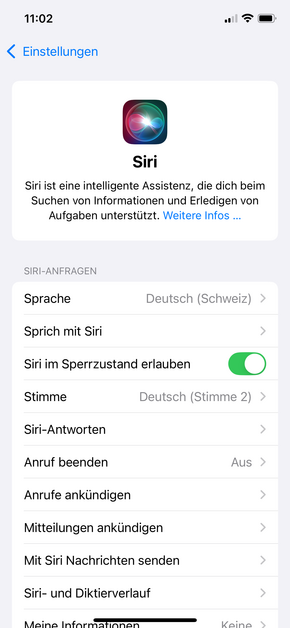

Dank des Einrichtungsassistenten ist Siri nach wenigen Schritten aktiviert. (Bilder: DQ Solutions)
Hey Siri einrichten bei der Inbetriebnahme des iPhone
Bei der iPhone Ersteinrichtung fragt dich iOS, ob du «Hey Siri» aktivieren und deine Stimme kurz trainieren willst, indem du ein paar Sätze nachsprichst. Wenn du das getan hast, kannst du jetzt direkt zum nächsten Abschnitt scrollen. Falls du diesen Schritt damals übersprungen hast oder eine andere Sprache einstellen willst, ist das kein Problem. In den folgenden Schritten zeigen wir dir, wie du Siri mit deiner Stimme (erneut) bekannt machst:
- Öffne die Einstellungen → Apple Intelligence & Siri → Sprich mit Siri
- Tippe dann auf «Aus» und danach wieder auf «Hey Siri» (einmal aus und einschalten)
- Dann startet der Einrichtungs-Bildschirm für die Stimmerkennung erneut und du kannst deine Stimme konfigurieren.
- Wenn du Sprache/Stimmausgabe änderst (zum Beispiel von Deutsch auf Englisch), fordert iOS dich oft erneut zum Einrichten von «Hey Siri» auf, damit die Erkennung zur gewählten Sprache passt.
Tipp: Auf anderen Geräten (Apple Watch, HomePod etc.) gibt es eigene Setups; auch dort kannst du die Stimmerkennung neu anstossen (zum Beispiel HomePod in der Home-App, Watch in den Siri-Einstellungen).
Neues iPhone? Und du möchtest, dass jemand dir bei der Erstkonfiguration hilft? Melde dich bei uns.
App-Zugriff und App Clips
App-Zugriff: So arbeitet Siri mit deinen Apps
Siri spricht mit Apps über freigegebene Aktionen. In den Einstellungen legst du fest, ob und wie Apps in Siri-Vorschlägen auftauchen und ob sie sich mit „Hey Siri“ ansprechen lassen.
«Von dieser App lernen»
- Ein: Siri merkt sich, wie du die App nutzt, und zeigt dir passendere Vorschläge (z. B. Kontakte, Routinen).
- Aus: Siri personalisiert weniger – du siehst seltener App-bezogene Vorschläge.
«Auf Home-Bildschirm anzeigen»
- Ein: Vorschläge aus dieser App erscheinen auf dem Home-Bildschirm (z. B. „Nächster Termin“, „Lieblingsplaylist“).
- Aus: Keine Vorschläge dieser App auf dem Home-Bildschirm – die App selbst bleibt unverändert.
«App vorschlagen»
- Ein: Siri schlägt dir diese App in passenden Momenten vor (Suche, Teilen, Sperrbildschirm etc.).
- Aus: Keine „Öffne doch diese App“-Hinweise mehr – du startest sie nur manuell.
So steuerst du das: Einstellungen → «Apple Intelligence & Siri» (oder «Siri & Suchen») → App auswählen → Vorschläge/„Mit Siri verwenden“ nach Bedarf aktivieren oder ausschalten.
Warum das wichtig ist: Du bekommst passendere Vorschläge (zum Beispiel den richtigen Messenger), weniger Ablenkung und schnellere Ergebnisse – ohne die App jedes Mal zu öffnen. Entwickler binden das über SiriKit ein; für dich heisst das: natürlicher sprechen, weniger tippen.

Starte Anrufe mit deinem iPhone über einen Sprachbefehl an Siri. (Foto: Freepik)
App Clips: Mini-Apps für schnelle Aufgaben
App Clips sind kleine, sofort startende Teile einer App, die dir Siri genau dann vorschlägt, wenn du sie brauchst, wie Parkticket zahlen, Velo mieten oder Essen bestellen.
«Von App Clips lernen»
- Ein: Siri merkt sich, welche App Clips du nutzt, und zeigt dir künftig passende Vorschläge (zum Beispiel Parken, Ticketkauf, Smart Home Apps).
- Aus: Weniger personalisierte Hinweise aus App Clips.
«In Suche anzeigen»
- Ein: Relevante App Clips können in der Suche/Spotlight auftauchen, wenn sie zur Situation passen.
- Aus: Keine App-Clip-Treffer mehr in der Suche – du startest sie nur über Codes/Links.
«App Clips vorschlagen»
- Ein: Siri empfiehlt App Clips in passenden Momenten (zum Beispiel am Parkplatz, im Restaurant, auf dem Sperr- oder Home-Bildschirm).
- Aus: Keine App-Clip-Vorschläge – Einblendungen bleiben aus, bis du selbst aktiv wirst.
Tipp: Wenn dir solche Hinweise zu häufig erscheinen, kannst du die Siri-Vorschläge insgesamt oder für einzelne Apps reduzieren: Einstellungen → «Apple Intelligence & Siri» → Siri-Vorschläge bzw. App wählen.
Siri auf anderen Apple Geräten – knackig zusammengefasst

Sprich über deine Apple Watch mit Siri und starte oder steuere deine Workouts. (Foto: Cottonbro / pexels)
Es bietet sich an, Siri neben der Nutzung auf dem iPhone auch auf anderen Apple Geräten einzurichten. In der folgenden Zusammenfassung erfährst du anhand von Beispielen, wie dich Siri pro Gerätetyp unterstützen kann. Aktiviere den Sprachassistenten auf diesen jeweils über die Einstellungen, falls du dies nicht bereits getan hast.
Siri auf dem iPad nutzen
Auf dem iPad spielt Siri ihre Stärken beim Arbeiten, Präsentieren und Notieren aus: Du bleibst im Flow, öffnest Apps, diktierst Inhalte und steuerst Präsentationen.
- «Starte Notizen und erstelle eine neue Liste»
- «Öffne ‹Dateien› und zeig mir Downloads»
- «Nächste Folie in Keynote»
- «Schreibe: To-do für morgen: Angebot prüfen»
- «Öffne Mail neben Safari» (Split View)
Siri auf dem Mac
Am Mac hilft dir Siri, konzentriert zu bleiben: Du findest Dateien, passt Fokus und Systemfunktionen an und startest Medien. Das spart Klicks und hält dich in deinem Workflow.
- «Suche Dateien von gestern mit ‹Angebot› im Namen»
- «Schalte ‹Nicht stören› ein bis 14 Uhr»
- «Starte einen Bildschirmfoto-Timer»
- «Spiele Musik in Musik-App»
- «Erinnere mich daran, wenn ich den Mac verlasse»
Siri auf der Apple Watch
An der Watch erledigt Siri kurze Aufgaben im Vorbeigehen: Workouts starten, Timer stellen, Nachrichten senden oder Erinnerungen setzen – ideal, wenn das iPhone in der Tasche bleibt oder die Hände voll sind.
- «Starte ein Outdoor-Workout Gehen»
- «Timer 7 Minuten»
- «Nachricht an Lea: Komme 10 Minuten später»
- «Erinnere mich um 21 Uhr an Medikamente»
Siri mit AirPods
Mit AirPods bleibst du freihändig: Siri kündigt dir Anrufe an und liest Nachrichten vor, du antwortest direkt per Stimme oder steuerst Musik, was besonders praktisch ist beim Pendeln oder beim Sport.
- «Rufe Mama an»
- «Lies meine neuen Nachrichten» / «Antworten: Bin unterwegs»
- «Nächster Titel»
- «Leiser»
Siri auf dem HomePod
Zu Hause wird Siri zur praktischen Schaltzentrale: steuere Musik, Timer, Licht und Ansagen in andere Räume. Szenen bündeln mehrere Aktionen und sorgen für den „einmal sagen, alles passiert“-Effekt.
- «Spiele meine Abend-Playlist»
- «Stelle einen 20-Minuten-Timer für den Ofen»
- «Dimme das Licht im Wohnzimmer auf 40 Prozent»
- «Aktiviere den Modus “Abend”»
Siri mit CarPlay
Im Auto hält dich Siri hands-free auf Kurs: Navigation, Kommunikation und Musik laufen per Sprachbefehl oder Lenkrad-Taste – so bleiben die Augen auf der Strasse und Hände am Steuer.
- «Führe mich zur nächsten Ladestation»
- «Wie ist der Verkehr nach Zürich?»
- «Lies die letzte Nachricht von Nina vor» / «Antworten: Bin in 15 Minuten da»
- «Rufe zu Hause an»
Konnten wir deine Fragen beantworten? Ansonsten helfen wir dir gerne in einer auf dich zugeschnittenen One-to-One Schulung weiter.
Weitere Artikel

Fitness Tracking für jeden Tag mit Apple Health und Apple Watch
Optimiere dein Fitness-Tracking mit Apple Health und der Apple Watch für ein...

Apple CarPlay einrichten und nutzen: sicher, smart & vernetzt unterwegs
Mit Apple CarPlay dein iPhone sicher im Auto nutzen: Wir erklären Schritt...

18 Tipps zu iPhone & Mac: zeitsparende Tricks für die tägliche Anwendung
iPhone und Mac bringen zahlreiche Funktionen mit, die viele gar nicht kennen,...

